Konfiguracja czujnika temperatury Shelly z Domoticzem
Czujnik temperatury Shelly zamówiłem z ciekawości. Poszukiwałem czegoś małego, w miarę ładnego, działającego po Wi-Fi bez konieczności stosowania dodatkowych bramek. Shelly wydało mi się idealnym rozwiązaniem. Można do niego wgrać alternatywny firmwere, lub podłączyć do Domoticza na oryginalnym sofcie po przez plugin. Dziś opiszę tą drugą metodę.
- Konfiguracja 1. Pierwszą rzeczą jaką musimy zrobić to podłączenie czujnika do naszej sieci Wi-Fi. W tym celu otwieramy czujnik i naciskamy switch, dioda zacznie migać na czerwono, dzięki temu czujnik włączy tryb AP do którego musimy się połączyć.
2. Sprawdzamy w ustawieniach karty sieciowej jaki adres IP przydzielił nam czujnik oraz jaka jest jego brama domyślna.
W moim przypadku był to adres 192.168.33.1. Logujemy się do urządzenia podając w przeglądarce adres IP który wcześniej znaleźliśmy.
Przechodzimy do zakładki Internet & Security, następnie wybieramy z listy WIFI MODE - CLIENT
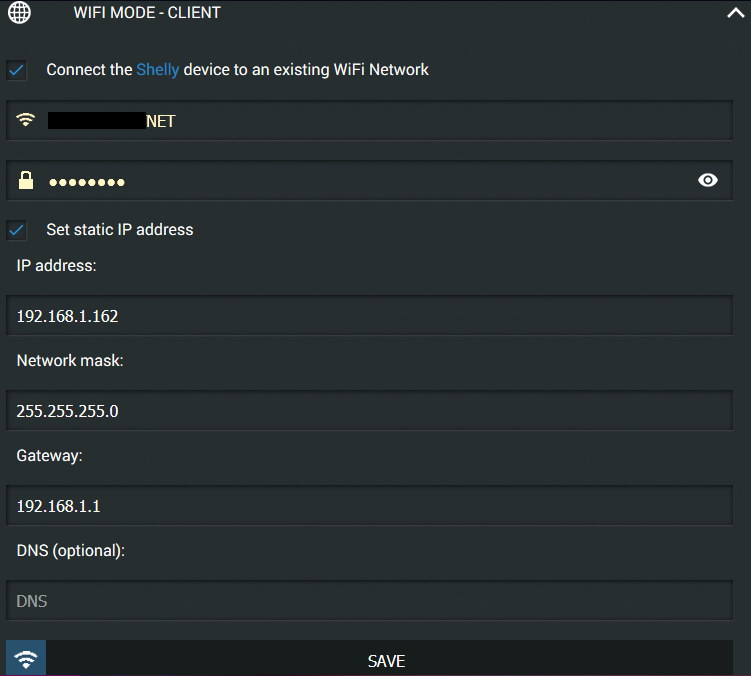
W pierwszym polu wpisujemy nazwę naszej sieci a w drugim hasło do sieci. Dodatkowo można skonfigurować stały adres IP w okienkach poniżej.
Zaletą stałego adresu jest to iż po wybudzeniu czujnik praktycznie natychmiast łączy się z siecią wysyła dane i się usypia. Dzięki temu zmniejsza się
zużycie baterii.
3. Gdy już podłączymy nasz czujnik to sieci, trzeba zaktualizować oprogramowanie do najnowszej wersji.
Klikamy kafelek Settings i z listy wybieramy FIRMWARE UPDATE. Gdy będzie dostępna aktualizacja pojawi się informacja
o obecnej inajnowszej wersji. Klikamy update i czekamy na ponowne uruchomienie.
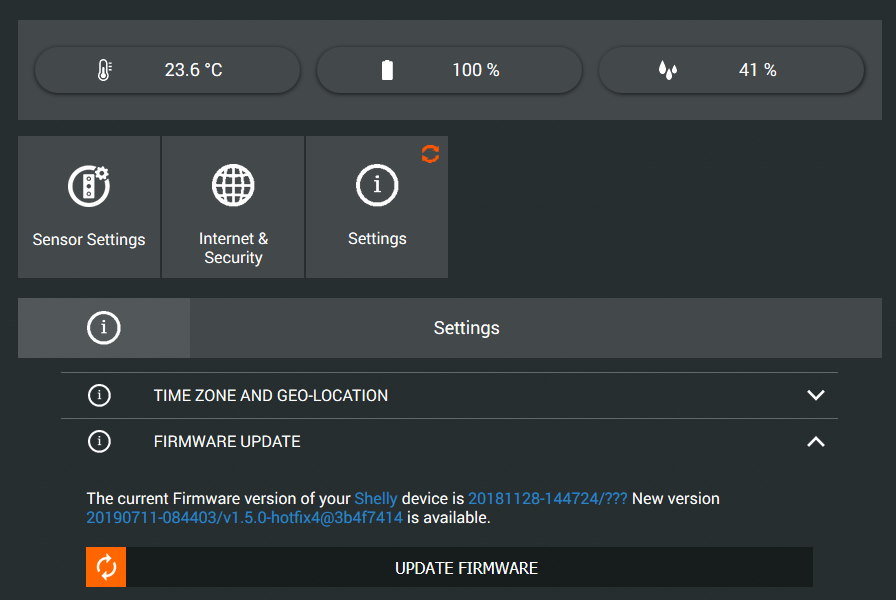
4. Do poprawnego działania musimy zainstalować wtyczkę do Domoticza by pośredniczyła w wymianie danych. Aby wszystko mogło działać na urządzeniu
musimy mieć zainstalowany serwer MQTT np. Mosquito. Nie będę tutaj opisywał instalacji samego serwera, zakładam iż każdy go posiada, więc przejdziemy
do instalacji wtyczki.
Odpalamy konsolę i przechodzimy do katalogu
cd domoticz/pluginsKopiujemy całą zawartość do katalogu
git clone https://github.com/enesbcs/Shelly_MQTT.gitRestartujemy Domoticza
sudo /etc/init.d/domoticz.sh restart
5. Następnie przechodzimy w Domoticzu do Konfiguracja > Sprzęt i z listy wybieramy
typ: Shelly MQTT i wypełniamy jak na obrazku poniżej.
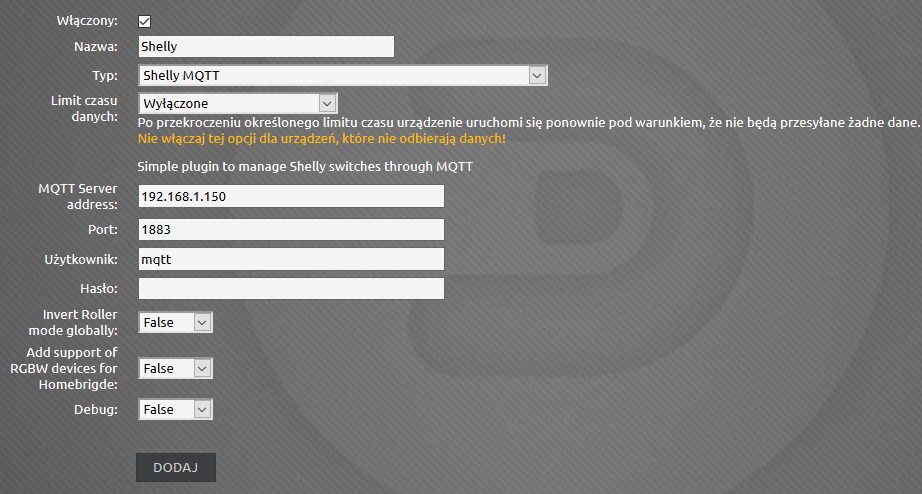
• Nazwa: Wpisujemy dowolną nazwę urządzenia
• Limit czasu danych: Wyłączone
• MQTT serwer adres: Adres IP na jakim nasłuchuje serwer MQTT np. mosquito
• Port: Numer portu mqtt, domyślnie 1883
• Użytkownik: Wpisujemy własną nazwę użytkownika
• Hasło: Wpisujemy własne hasło
6. Ponownie logujemy się czujnik Shelly. klikamy kafelek Internet & Security i wybieramy z listy
Advanced-Developer Settings. Włączamy obsługę MQTT zaznaczając Enable Action execution via MQTT
,oraz wypełniamy tabelkę podając dane z wtyczki w Domoticzu
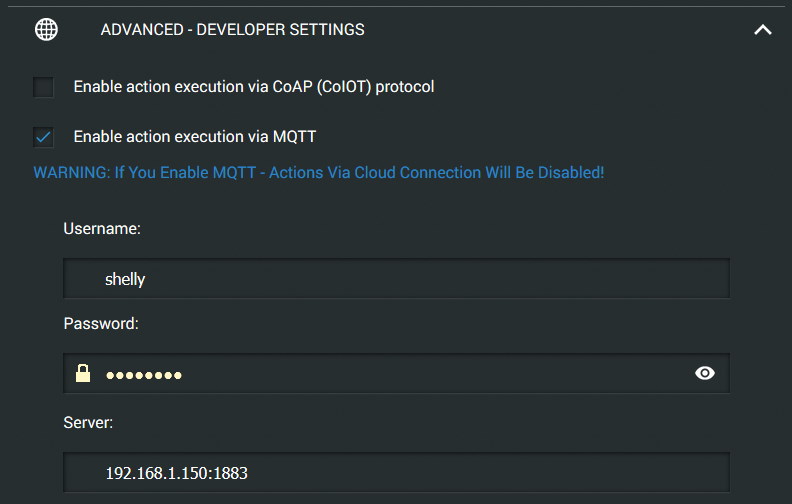
• Username: Użytkownik taki jak podany we wtyczce
• Password: Hasło jak podane we wtyczce
• Server: Adres IP serwera MQTT oraz port (domyślnie jest to zawsze 1883)
6. Aby zwiekszyć czas czuwania na baterii możemy zmienić harmonogram komunikacji z Domoticzem. W tym celu przechodzimy do zakładki
Sensor Settings i rozwiajmy z listy:
• TEMPERATURE TRESHOLD: Ustawiamy jaka zmiana temperatury w stopniach spowoduje wybudzenie i wysłanie wartości
• HUMIDITY TRESHOLD: Ustawiamy jaka zmiana wilgotności w procentach spowoduje wybudzenie i wysłanie wartości
Po zapisaniu ustawień i odświeżeniu Domoticza, w zakładce temperatura powinien dodać się nowy czujnik o nazwie ShellyT&H... Czasami trzeba nacisnąć przycisk na czujniku i jeszcze raz odświeżyć Domoticza.
- Wrażenia ogólne i użytkowanie Czujnik działa wyśmienicie, konfiguracja jest prosta i szybka, producent deklaruje iż na baterii powinien wytrzymać do 16 miesięcy. Jeżeli nie chcemy wymieniać baterii co jakiś czas, możemy skorzystać z adaptera micro usb przygotowanego przez producenta. Koszt to ok 30 zł, a montaż polega na odłączeniu dolnej pokrywy, wyjęciu baterii podłączeniu adaptera. Dzięki temu możemy zasilać czujnik z sieci lub powerbanka.


